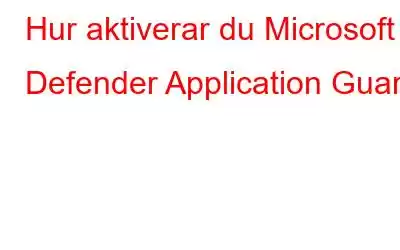Den primära funktionen för Microsoft Defender Application Guard, en miniatyr-VM som körs på Hyper-V, är att köra Microsoft Edge i en separat behållare. Spionprogramwebbplatser du surfar på kommer inte att kunna påverka din huvuddator medan de är i en isolerad miljö. Dessutom kommer Edge-webbläsaren att starta tom, vilket betyder att den inte kommer att ha någon av dina data. Därför, även om någon skulle hacka den, skulle de inte kunna använda den mot dig.
Hur aktiverar du Microsoft Defender Application Guard?
Microsoft Defender Application Guard kommer att inaktiveras som standard på Windows eftersom det är en valfri funktion. Både Windows PowerShell och kontrollpanelen kan användas för att aktivera det.
Metod 1: Använd kontrollpanelen
Den här metoden kräver att du först öppnar kontrollpanelen för att aktivera funktionen.
Steg 1: För Windows Search, tryck på Win + S.
Steg 2: Skriv "kontrollpanelen" i sökningen och klicka sedan på appen Kontrollpanel i sökresultaten.
Steg 3: Klicka på Program.
Steg 4: Välj Windows-funktioner på eller av, så öppnas en ny dialogruta.
Steg 5: Rulla ned och markera kryssrutan Microsoft Defender Application Guard i dialogrutan Windows-funktioner.
Steg 6: Stäng dialogrutan genom att klicka på OK.
Steg 7: När Windows har aktiverat funktionen, visas en annan dialogruta som ber dig starta om din Windows-dator.
Steg 8: Klicka nu på Starta om, så har du aktiverat funktionen när datorn startar om.
Steg 9: Du kan också avmarkera Microsoft Defender Application Guard i dialogrutan Windows-funktioner om du vill inaktivera det.
Metod 2: Använd PowerShell
Steg 1: Tryck på Win + S för att öppna Windows Search och starta PowerShell.
Steg 2: Sök efter "power shell." När programmet visas i sökresultaten högerklickar du på det och väljer "Kör som administratör."
Steg 3: Välj Ja i UAC-prompten.
Steg 4: Skriv följande kommando i PowerShell, tryck sedan på Retur:
Enable-WindowsOptionalFeature -online -FeatureName Windows-Defender-ApplicationGuard
Steg 5: PowerShell kommer att uppmana dig att starta om datorn. Din dator startar om när du anger y i PowerShell och trycker på Retur.
Steg 6: Ange följande kommando i PowerShell och tryck på Retur för att inaktivera funktionen:
Disable-WindowsOptionalFeature -online -FeatureName Windows-Defender-ApplicationGuard
Hur man använder Application Guard i Microsoft Defender med Edge Browser?
Du kan använda den för att starta Microsoft Edge i en separat behållare om du har aktiverat Microsoft Defender Application Guard.
Steg 1: Klicka på de tre horisontella prickarna i det övre högra hörnet av Edge webbläsaren efter att den har öppnats för att göra det.
Steg 2: Välj sedan New Application Guard-fönstret från urvalet som öppnas.
Steg 3: Ett nytt Microsoft Edge-fönster öppnas och aktivitetsfältsikonen kommer att ha en sköld i det övre högra hörnet.
Steg 4: Nu kan du besöka dessa osäkra webbplatser utan att vara orolig för att skadlig programvara kommer in på din maskin och kontaminerar den.
Bonusapp: Systweak Antivirus
Ett av de bästa sätten att undvika infektion är att installera och köra ett pålitligt antivirusprogram med jämna mellanrum. Realtidsskydd bör alltid vara aktiverat på din pålitliga antivirusprodukt. Säkerheten i realtid kontrollerar de webbplatser du besöker och filerna du försöker öppna i realtid för angrepp av skadlig programvara. Som ett resultat av detta måste Systweak Antivirus, det bästa tillgängliga antivirusskyddet i realtid, användas.
- Vem som helst kan använda Systweak Antiviruss enkla användargränssnitt.
- En av de få antivirusprogram med förmågan att identifiera potentiella hot eller program baserat på hur de fungerar på din dator.
- Det är litet och använder minsta möjliga systemresurser.
- Användare kan inaktivera komponenter som får en dator att starta långsamt.
- Den levereras också med webbläsarplugin StopAllAds, som blockerar påträngande annonser och förhindrar angrepp av skadlig programvara.
Det sista ordet om hur man aktiverar Microsoft Defender Application Guard?
När du är online är det en bra idé att undvika riskfyllda webbplatser. Du kan dock göra det utan att äventyra din Windows 10- eller 11-dator om du måste åka dit. För att komma åt dem säkert, enkelt aktivera Microsoft Defender Application Guard och använd Microsoft Edge.
Följ oss på sociala medier – . Låt oss veta om eventuella frågor eller förslag. Vi återkommer gärna med en lösning. Vi publicerar regelbundet tips, tricks och svar på vanliga tekniska problem.
Läs: 0